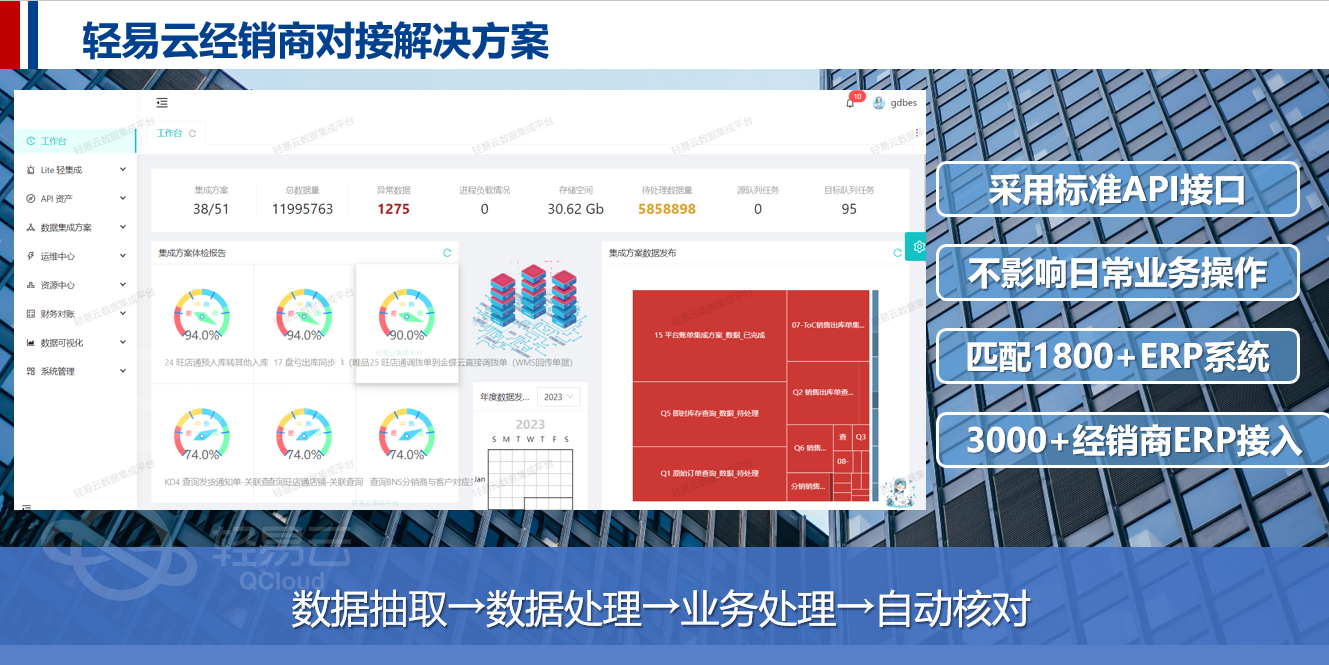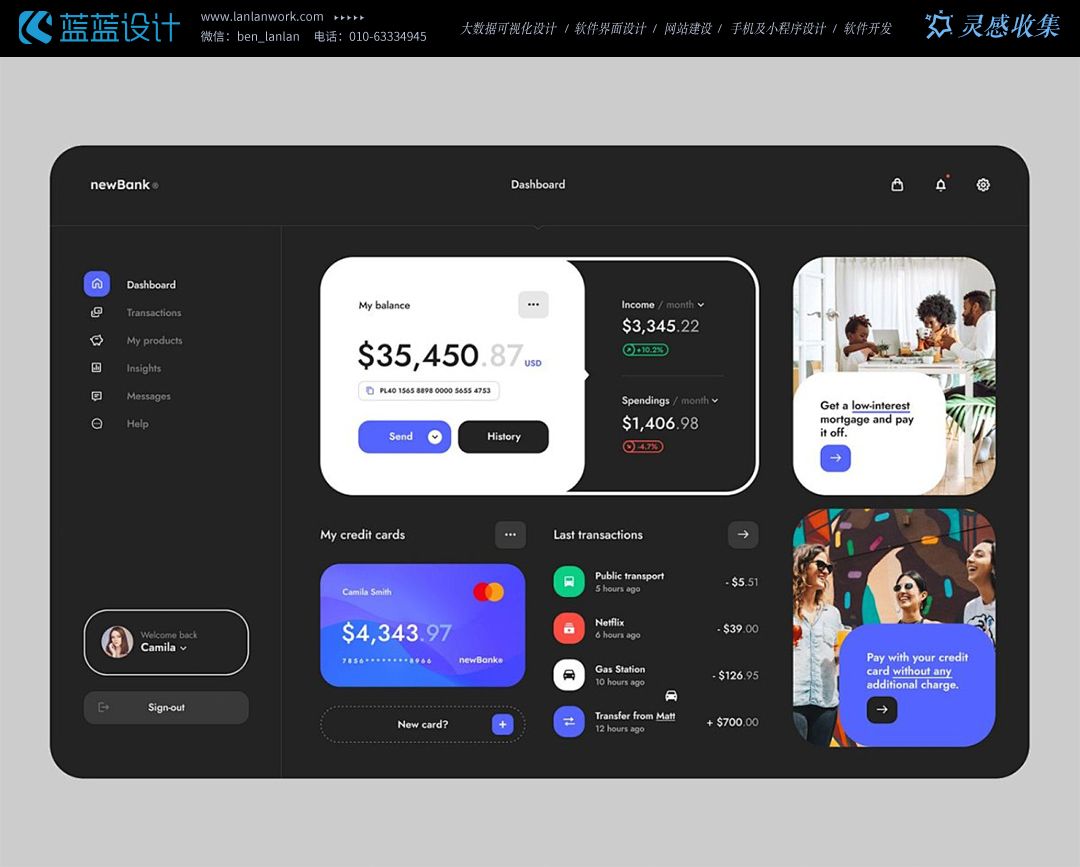Tkinter Message 组件使用指南
Tkinter 的 Message 组件用于显示多行文本消息。它通常用于显示提示信息、警告或状态更新。Message 组件能够自动换行,以适应其分配的空间。以下是对 Message 组件的详细说明和一个使用案例。
Message 组件属性
text: 要显示的文本消息。width: 指定组件的宽度,可以是像素值或字符数。height: 指定组件的高度,以行数为单位。justify: 指定文本的对齐方式,可以是 “left”、“center” 或 “right”。anchor: 指定文本在组件内的位置,如 “n”, “ne”, “e”, “se”, “s”, “sw”, “w”, “nw”, “center”。wraplength: 指定文本换行的宽度,单位为像素。
创建 Message 组件
Message(parent, text='', width=-1, height=0, anchor='', justify='', wraplength=0, **options): 创建一个 Message 实例,parent是父组件。
使用案例
以下是一个使用 Message 组件的案例,创建一个显示多行文本消息的窗口。

import tkinter as tk # 导入tkinter模块,并简称为tk
root = tk.Tk() # 创建Tkinter的主窗口实例
root.title("Message Example") # 设置窗口标题为"Message Example"
# 创建一个Message组件
message = tk.Message(root, text="这是一个多行文本消息示例。", width=200, justify=tk.LEFT) # 创建Message组件,设置显示的文本消息,宽度为200像素,并设置文本左对齐
message.pack(pady=20) # 使用pack布局管理器将Message组件添加到窗口中,并添加20像素的垂直内边距
# 启动Tkinter事件循环
root.mainloop() # 启动Tkinter的事件循环,显示窗口并等待用户操作
代码解释
-
导入tkinter模块:首先导入tkinter模块,以便使用Tkinter的GUI组件。
-
创建Tkinter窗口:创建Tkinter的主窗口实例,并设置窗口标题为"Message Example"。
-
创建Message组件:创建一个Message组件
message,并设置要显示的文本消息。width=200指定了组件的宽度,justify=tk.LEFT设置文本左对齐。 -
添加Message组件到窗口:使用
message.pack()方法将Message组件添加到窗口中,并通过pady=20添加垂直内边距,使消息与窗口边缘保持一定距离。 -
启动Tkinter事件循环:调用
root.mainloop()启动Tkinter的事件循环,这使得窗口保持打开状态,等待用户的交互操作。
通过这个例子,我们可以看到如何使用 Message 组件来创建一个显示多行文本消息的界面。Message 组件非常适合用于显示简短的提示信息或状态更新,而且它会自动处理文本的换行,以适应其分配的空间。